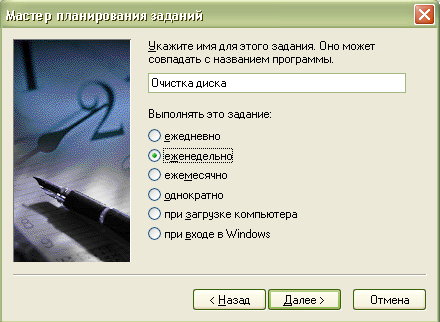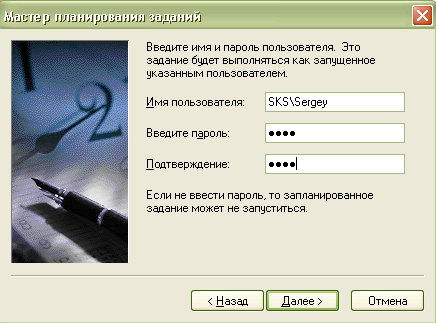|
|
|
|
|
|
| Магазин сайтов и доменных имён. Заработай вместе с нами |
|
| вперёд | Добавить в Избранное |
Советы пользователям Windows XP
Как настроить систему на автоматический запуск программы «Очистка диска» ( Disk Cleanup ) или другой служебной программы
Windows XP Professional и Windows XP Home .
В состав Windows XP входит функция «Назначенные задания» ( Scheduled Task ), с помощью которой можно запланировать запуск в заданное время служебных или прикладных программ. Например, можно настроить систему на еженедельное выполнение служебной программы «Очистка диска» ( Disk Cleanup ). Тем самым вы освободите себя от необходимости удалять с жесткого диска ненужные файлы. Настройка этой функции выполняется с помощью служебной программы.
Для настройки автоматического выполнения заданий выполните следующие действия:
1. Выберите «Пуск» ( Start ) | «Панель управления» ( Control Panel ) | «Назначенные задания» ( Scheduled Tasks ).
2. В папке «Назначенные задания» ( Scheduled Tasks ) выберите команду «Добавить задание» ( Add Scheduled Task ). В окне приветствия щелкните «Далее» (Next)
3. В следующем окне выберите нужную программу для автоматического запуска, как показано на следующей иллюстрации, и щелкните «Далее» ( Next ).
4.В появившемся окне задайте периодичность запуска программы: один раз в день, в неделю, в месяц, однократно при запуске компьютера или при входе в систему. Щелкните переключатель нужной команды, затем щелкните кнопку «Далее» (Next).
5. В следующем окне, приведенном на иллюстрации, укажите день и время запуска выбранной программы, затем щелкните «Далее» ( Next ).
6.Введите имя и пароль пользователя, затем щелкните «Далее» ( Next ).
7. Щелкните «Готово» ( Finish ). В окне «Назначенные задания» ( Scheduled Tasks ) появится значок нового задания. Повторяя вышеописанную процедуру можно добавить и другие задания.
Если вы хотите отменить автоматическое выполнение ниазначенного задания, то в папке «Назначенные задания» ( Scheduled Tasks ) щелкните правой кнопкой мыши название нуэюной программы и выберите команду «Удалить» ( Delete ). Назначенное задание можно выполнить в любой моент. Для этого надо щелкнуть правой кнопкой мыши его значок и выбрать команду «Выполнить» ( Run ).
вперёд
Последние новости, погода, курсы валют, программа ТВ и многое другое
Книги на любой вкус Заработай в Интернет Работа Отдых Обменный пункт WM
Bxod.com
MSN